如何解决修改桌面后计算机重启又回到初始状态?
1、第一步,点击计算机左下角的开始,弹出下级子菜单。
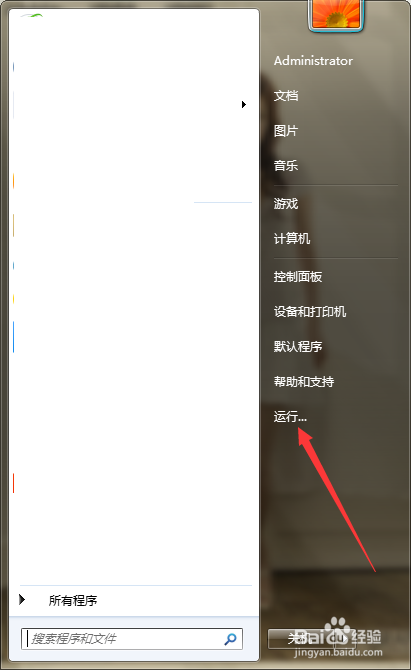
2、第二步,选择“运行”,打开运行窗口。
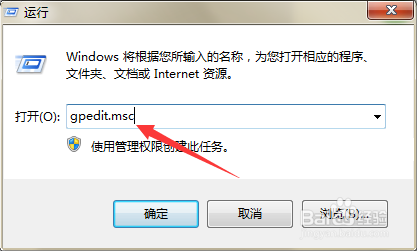
3、第三步,在页面上键入“gpedit.msc”回车,打开本地组策略编辑器。
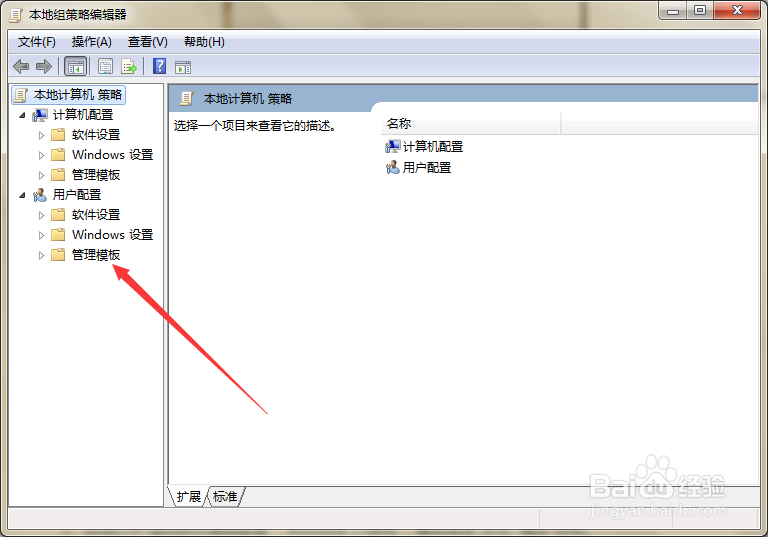
4、第四步,依次选择“用户配置”→“管理模块”→“桌面”。
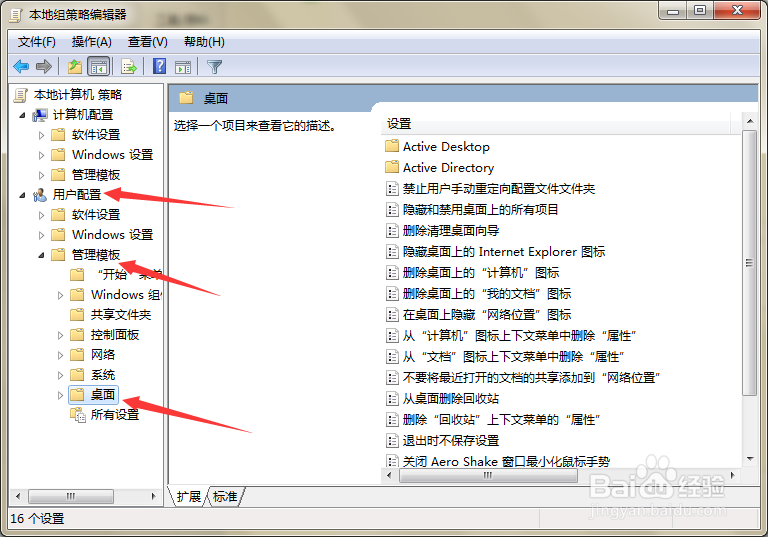
5、第五步,在右侧列表中找到“退出时不保存设置”。
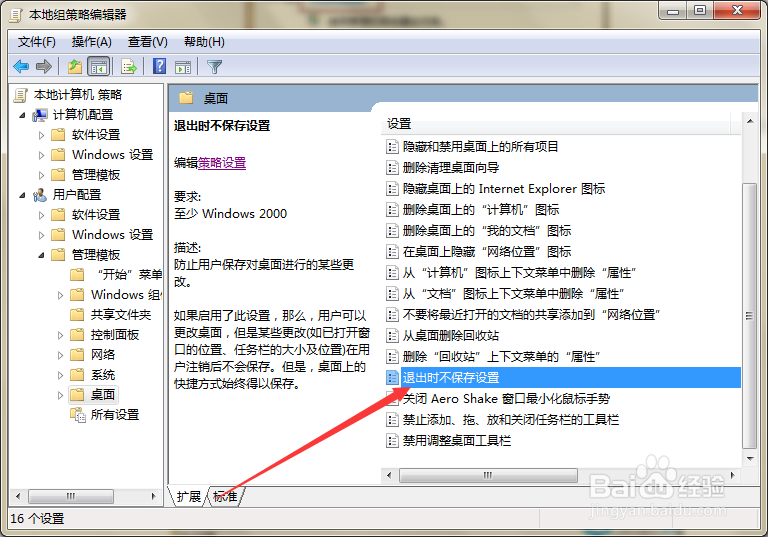
6、第六步,双击打开该策略配置窗口。
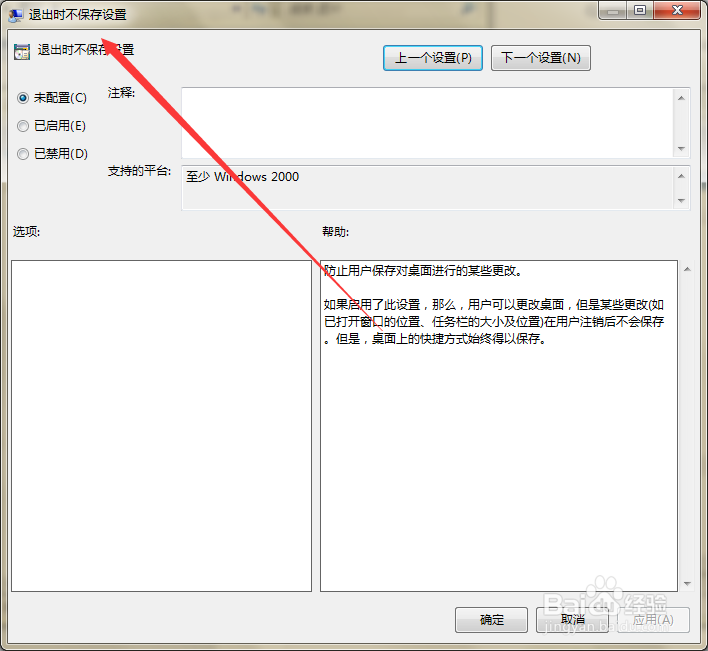
7、第七步,在页面上将该策略设置为“已禁用”,然后点击应用确定。

8、第八步,设置完毕后,重启计算机,就可以保存桌面的修改了。
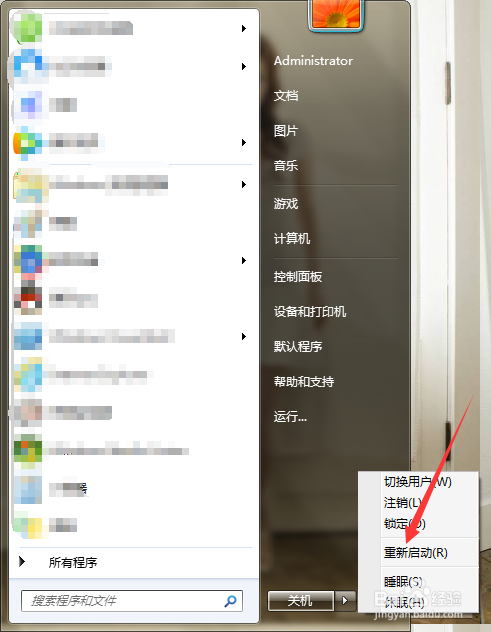
1、点击开始,选择运行,打开本地组策略编辑器。
2、定位到用户配置中管理模块下的桌面。
3、找到并打开“退出时不保存设置”的配置窗口。
4、将该策略设置为“已禁用”即可。
声明:本网站引用、摘录或转载内容仅供网站访问者交流或参考,不代表本站立场,如存在版权或非法内容,请联系站长删除,联系邮箱:site.kefu@qq.com。
阅读量:56
阅读量:100
阅读量:195
阅读量:67
阅读量:42